Microsoft Teamsで会議の内容を文字に起こす「文字起こし機能」はとっても便利!
この機能を上手に活用することで、会議の内容を後から振り返ることができ、作業効率の向上にも繋がります。この記事では、Teamsの文字起こし機能について基本的な使い方から詳細設定、活用方法までを幅広く解説していきます。
1. Teams文字起こし機能の基本
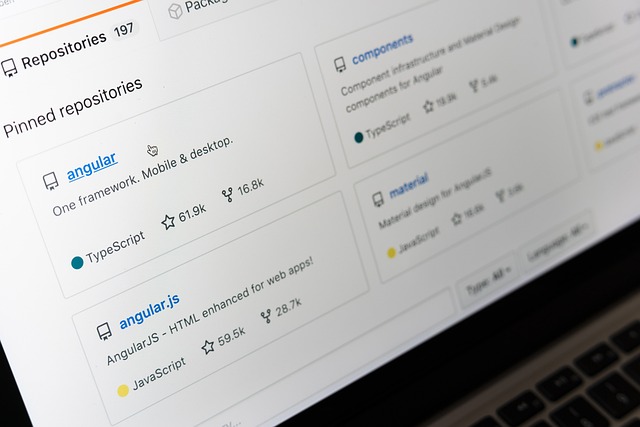
Microsoft Teamsの文字起こし機能は、会議中に話された内容をリアルタイムでテキスト化する便利なツールです。この機能を利用することで、参加者は会議の内容を視覚的に確認でき、議事録作成の手間を大幅に削減できます。また、文字起こしデータは会議後に簡単にアクセスできるため、情報を見返す際にも役立ちます。
文字起こし機能の特徴
- リアルタイム表示: 発言内容がその場で画面に表示されるため、他の参加者の意見や情報を即座に理解することができます。
- 発言者の識別: 各発言がどの参加者から来たものかが記録されるため、誰が何を話したかを簡単に確認できます。
- 保存と共有: 会議後、文字起こしデータはテキストファイルとしてダウンロード可能です。これにより、参加者だけでなく、会議に参加できなかった人とも内容を簡単に共有できます。
2. トランスクリプション機能を使うための事前準備

Teamsでトランスクリプション機能を効果的に利用するには、事前の準備が不可欠です。設定の確認や、適切な作業環境の整備を行うことで、スムーズに文字起こしが進行できます。以下では、準備の際に重要なポイントを整理しました。
1. Teams文字起こし機能の基本と保存先について
トランスクリプション機能を使用する前に、まずはTeamsの管理センターで必要な設定をチェックすることが大切です。これらの設定は、通常、管理者権限を持つユーザーのみが変更可能です。以下の手順に従って、設定を確認してみましょう。
- Teamsの管理センターにログインする。
- 左側のメニューから「会議」を選択し、「会議ポリシー」をクリック。
- 「トランスクリプトの作成を許可する」オプションが「オン」になっているか確認。オフに設定されている場合は、管理者に依頼して変更してもらいましょう。
2. 文字起こしデータの言語設定
トランスクリプション機能は、デフォルトで英語に設定されていますが、日本語での会議を行う場合は事前に言語設定を日本語に変更しておく必要があります。以下の手順で言語設定を変更してください。
- 会議のトランスクリプト画面で右上にある三点リーダーをクリック。
- 「音声言語を変更しますか?」のオプションから日本語を選び、確認をクリックします。
この設定は全参加者に影響を与えるため、必ず会議の前に確認しておくことをお勧めします。
3. ユーザー権限の確認
トランスクリプション機能を利用できるのは、主に会議の司会者や特定のアクセスポリシーを持つユーザーに限られます。リアルタイムでの文字起こしの開始や停止、会議後のデータのダウンロードには、適切な権限が必要です。
- 司会者や発表者は、トランスクリプションを開始・停止が可能です。
- アクセス権限を持つユーザーは、リアルタイムでの表示のみが行えます。
自分のアカウントに権限が正しく設定されていない場合は、早急に管理者に確認することをお勧めします。
4. デバイスの確認
最後に、トランスクリプション機能を使用するデバイス(デスクトップやスマートフォン)が最新のTeamsバージョンにアップデートされているか確認することが重要です。これにより、機能が適切に動作し、スムーズな文字起こしが可能になります。
これらの準備をしっかり整えることで、Teamsのトランスクリプション機能を最大限に活用できます。事前に確認を行い、円滑な会議進行を実現しましょう。
3. デスクトップとスマホの文字起こし方法

Teamsでの文字起こし機能は、デスクトップとスマートフォンの両方で利用でき、それぞれのデバイスにおける方法を理解することは非常に重要です。以下では、それぞれのプラットフォームでの手順を詳しく解説します。
デスクトップ版での文字起こし手順
デスクトップ版のTeamsを使用する際の文字起こしの手順は以下の通りです。
- Teamsアプリを起動し、会議に参加します。
- 画面の上部にあるメニューから「・・・その他」をクリックします。
- 表示されたメニューから「録音と文字起こしを作成」を選択します。
- 「文字起こしの開始」をクリックし、リアルタイムで文字起こしを開始します。
この手順を踏むことで、会議中に発言された内容が自動的にテキスト化され、画面右側に表示されます。会議終了後には、文字起こしのデータを「.docs」としてダウンロードできるため、後で確認や共有が可能です。
モバイル版での文字起こし手順
スマートフォン版Teamsでも文字起こし機能を利用できますが、手順がやや異なります。以下をご覧ください。
- Teamsアプリを開き、会議に参加します。
- 画面下部にある「…」をタップします。
- 表示された項目から「トランスクリプト」を選択します。その際、言語が「日本語(日本)」になっているかを確認し、「確認」をタップします。
会議が終了した後は、投稿の返信部分をタップし、「トランスクリプト」を選択することで文字起こしデータを取得できます。
4. 文字起こしデータのダウンロード

文字起こしデータの保存形式
Teamsで行った文字起こしは、一般的に「.docx」形式で保存されます。この形式は、Microsoft Wordなどのワープロソフトで簡単に編集できるため、後から内容を確認したり、議事録を作成する際に便利です。保存されたファイルには、会議での発言内容が時系列で記録されているため、後から振り返りやすくなっています。
文字起こしデータのダウンロード
保存された文字起こしデータの場所は、会議の設定や参加者の権限により異なる場合がありますが、基本的には以下の手順でダウンロードできます。
終了した会議の「…」をクリック
– 会議が完了した後、Teamsのカレンダーや会議チャットに移動します。「.docsとしてダウンロード」を選択
– 会議の詳細画面が表示され、「…」をクリックして、ダウンロードオプションを選択します。
この手順に従うことで、簡単に文字起こしファイルを自身のパソコンに保存することができます。
5. 文字起こしデータの活用と便利な使い方

会議の振り返りに役立てる
文字起こしデータを活用することで、会議の内容をすばやく振り返ることが可能です。特に次のような場面で、その利益が顕著に現れます。
- 決定事項の確認:重要な議題が決まった際に、すぐに該当情報を見つけて確認できます。
- 質問内容の整理:参加者からの質問を整理することで、後のフォローアップが容易になります。
- 行動計画の設定:会議での議論を踏まえ、次に講じるべきアクションを考える際に役立ちます。
議事録作成の効率化
文字起こしデータを用いることで、議事録の作成作業が大幅に効率化されます。具体的な理由は以下のとおりです。
- 自動要約機能:多くの文字起こしツールには自動で要点をまとめる機能があり、長時間にわたる会議でも要約がすっきりと行えます。
- タイムスタンプの利用:発言者ごとの発言時間を記録し、特定の言及を簡単に見直すことができます。
- デジタル署名:議事録をPDFとして保存し、電子署名を付与することで公式な文書として利用できます。
他のツールとの連携
文字起こしデータをビジネスツールと連携させることで、利便性が一段と高まります。以下のような方法があります。
- プロジェクト管理ツールへのインポート:文字起こしデータをプロジェクト管理ツールに取り込むことで、タスクや進行状況の管理がはかどります。
- ドキュメント作成ソフトとの統合:Microsoft WordやGoogle Docsに文字起こしデータを直接貼り付けることで、資料作成が迅速に行えます。
- スプレッドシートでの整理:重要な発言やデータをスプレッドシートに整理することで、後からの分析がしやすくなります。
文字起こしデータは、効率的な業務運営に欠かせない情報源です。さまざまな活用法を駆使して、ビジネスシーンにおいて最大限に生かしましょう。


